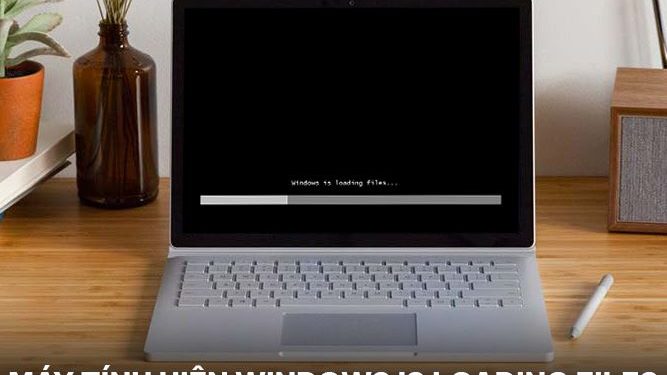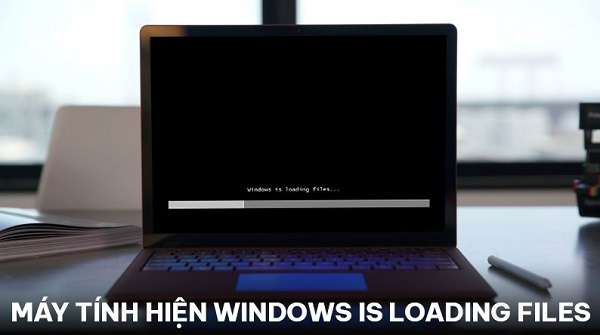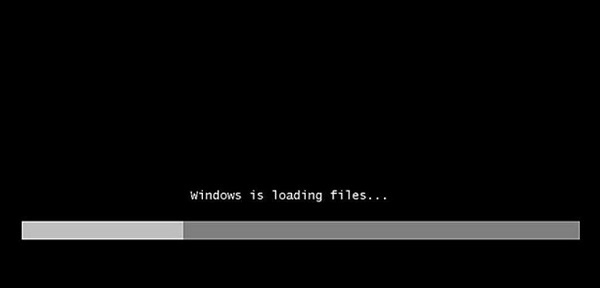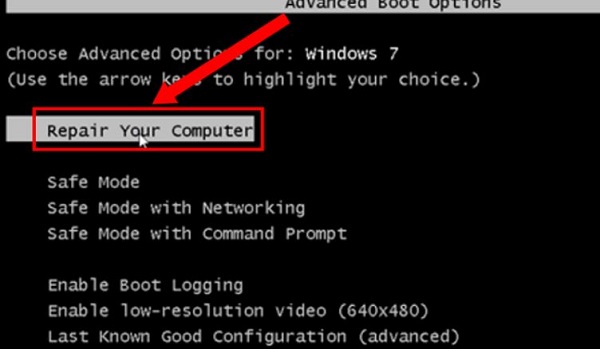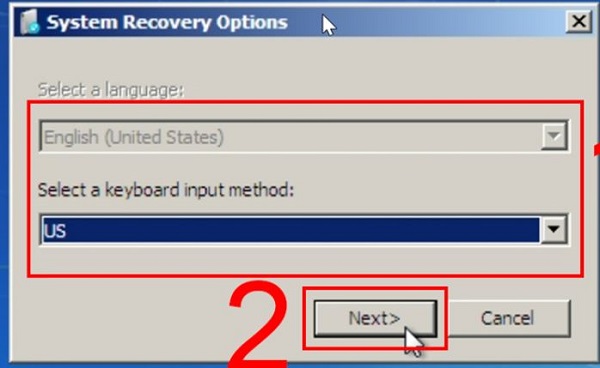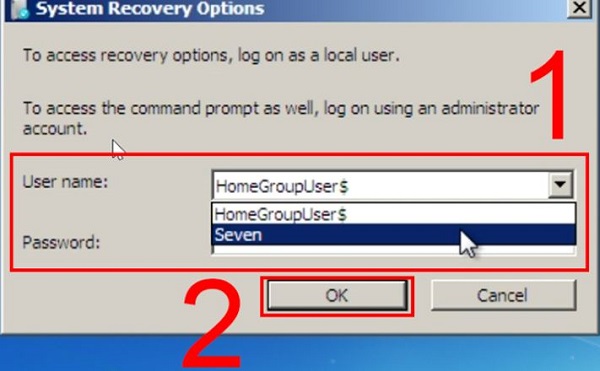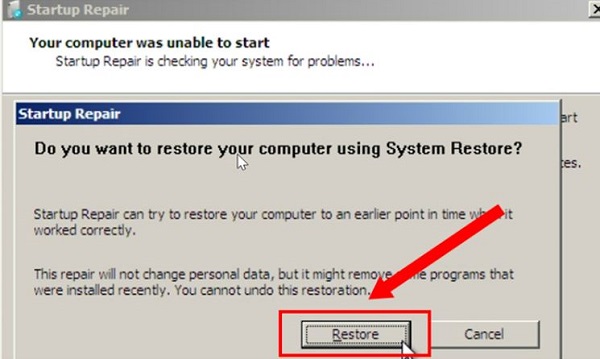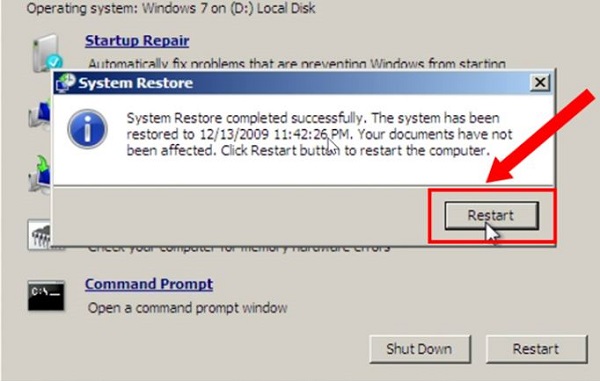Máy tính hiện Windows is loading files là vấn đề nhiều người đang gặp phải. Vậy phải xử lý như thế nào nếu máy tính tự dưng xuất hiện thông báo này? Cùng Trùm Thủ Thuật tìm hiểu nhé!
Sau một hồi loay hoay để khởi động máy tính. Nhiều người đã nhận thấy dòng chữ Windows is loading files trên máy tính của mình. Vậy máy tính hiện Windows is loading files có nghĩa là gì? Phải chăng máy tính của chúng ta đang gặp vấn đề nguy hiểm nào đó? Hãy bình tĩnh và đến với những nội dung dưới đây để biết thông tin chi tiết.
Tại sao máy tính hiện Windows is loading files?
Khi máy tính không thể khởi động một cách bình thường, nhiều người sẽ sử dụng công cụ Startup Repair Tools để khắc phục vấn đề. Trong quá trình này, hệ thống sẽ cố gắng tìm ra lỗi và khắc phục để máy tính có thể khởi động lại bình thường. Và nếu, bạn chọn vào mục Repair Your Computer trong cửa sổ Advanced Boot Options. Lúc này màn hình máy tính sẽ có dòng chữ Windows is loading files cùng một thanh biểu thị trạng thái đọc file.
Vậy Windows is loading files là gì?
Khi bỗng dưng máy tính hiện lên thông báo Windows is loading files thì hẳn là nhiều người sẽ cảm thấy lo lắng. Tuy nhiên thực tế thì đây chỉ là một thống báo cho bạn biết rằng hệ điều hành đang tải tập tin mà thôi. Thông thường, khi quá trình này kết thúc thì bạn chỉ cần thực hiện một vài bước nữa là sẽ khắc phục được lỗi startup repair.
Hướng dẫn cách khắc phục lỗi startup repair khi khởi động máy tính
Như mình đã giải thích ở trên, Windows is loading files chỉ đơn thuần là một thông báo xuất hiện trong quá trình khắc phục lỗi của máy tính mà thôi. Trong trường hợp máy tính của bạn bị lỗi startup repair khi khởi động thì hãy làm theo các bước sau và bạn sẽ thấy mục Windows is loading files hiện ra.
- B1: Khởi động lại máy tính của bạn rồi nhấn liên tục phím F8 đến khi màn hình Advanced Boot Options xuất hiện.
- B2: Tại màn hình Advanced Boot Options, bạn hãy chọn vào mục Repair Your Computer và ấn enter.
- B3: Lúc này màn hình sẽ hiện lên thông báo Windows is loading file. Bạn hãy đợi quá trình này hoàn tất để đến với bước tiếp theo.
Các bước tiếp theo
- B4: Ở bước này, bạn hãy chọn đúng quy tắc sử dụng bàn phím. Có thể chọn US như hình minh họa hoặc chọn VI rồi ấn Next.
- B5: Nếu hiện lên bảng yêu cầu đăng nhập, bạn hãy chọn User mà mình muốn sử dụng, sau đó nhập đúng mật khẩu và ấn ok.
- B6: Ở bước này, cửa sổ System Recovery Options sẽ xuất hiện. Sau đó bạn hãy ấn vào mục Startup Repair để hệ thống bắt đầu kiểm tra và khắc phục sự cố.
- B7: Quá trình này có thể sẽ hơi lâu nên bạn hãy kiên nhẫn chờ đợi nhé
Lưu ý: Trong một vài trường hợp đặc biệt, bạn có thể sẽ nhìn thấy thông báo tương tự ảnh minh họa dưới đây. Nếu muốn thì bạn có thể bỏ qua nó, còn nếu đã cài đặt tự động sao lưu Windows trong System Restore thì cũng có thể chọn vào mục Restore.
- B8: Lúc này quá trình khôi phục hệ thống sẽ bắt đầu và đưa hệ thống của bạn trở về thời điểm mà nó đã hoạt động ổn định nhất. Bây giờ bạn hãy nhấn Finish như hình ở trên.
- B9: Khi nhận được thông báo thành công tương tự như hình dưới đây thì bạn chỉ cần nhấn Restart để khởi động lại là xong.
Lưu ý:
Phương pháp mà mình vừa hướng dẫn cho bạn chỉ có thể áp dụng với những trường hợp máy tính không khởi động được do lỗi phần mềm. Còn nếu máy tính không thể khởi động do lỗi phần cứng thì sẽ không thể áp dụng được.
Vừa rồi là thông tin liên quan đến việc tính hiện Windows is loading files cũng như một số vấn đề liên quan khác. Nếu máy tính của bạn hiện thông báo Windows is loading files thì hãy thực hiện theo những hướng dẫn ở trên nhé!
THEO DÕI THÊM